Win10默认网关问题解决方案
在Windows 10操作系统中,有时用户可能会遇到默认网关问题,导致无法正常访问网络。本文将为您提供一些常见的问题解决方案,帮助您快速解决默认网关问题。
1. 检查网络连接
在解决默认网关问题之前,首先需要确保您的计算机已经正确连接到网络。请检查您的网络适配器是否已经启用,以及您的网线或无线连接是否正常。
2. 重置网络设置
如果网络连接正常,但仍然无法访问网络,您可以尝试重置网络设置。打开“设置”应用,选择“网络和Internet”,然后点击“网络重置”。这将恢复您的网络设置到默认状态,可能会解决默认网关问题。
3. 手动设置默认网关
如果重置网络设置后问题仍然存在,您可以尝试手动设置默认网关。打开“控制面板”,选择“网络和Internet”,然后点击“网络和共享中心”。在左侧菜单中选择“更改适配器设置”,右键点击您的网络连接,选择“属性”。在“网络”选项卡中,双击“Internet协议版本4 (TCP/IPv4)”,然后在“默认网关”字段中输入正确的网关地址。
4. 更新网络适配器驱动程序
如果您的默认网关设置正确,但仍然无法访问网络,可能是网络适配器驱动程序出现问题。打开“设备管理器”,找到您的网络适配器,右键点击并选择“更新驱动程序”。这将自动检查并安装最新的驱动程序,可能会解决默认网关问题。
5. 禁用IPv6
在某些情况下,禁用IPv6可能会解决默认网关问题。打开“控制面板”,选择“网络和Internet”,然后点击“网络和共享中心”。点击您的网络连接,选择“属性”,然后取消选中“Internet协议版本6 (TCP/IPv6)”。
6. 检查路由器设置
如果以上方法都无法解决问题,可能是您的路由器设置出现问题。登录到您的路由器管理界面,检查默认网关设置是否正确。如果不正确,请根据您的网络环境进行相应的修改。
7. 联系网络管理员或ISP
如果问题仍然存在,您可能需要联系您的网络管理员或互联网服务提供商(ISP)寻求帮助。他们可以为您提供更专业的技术支持,帮助您解决默认网关问题。
解决Win10默认网关问题需要从多个方面进行排查和处理。希望以上方法能够帮助您快速解决问题,恢复正常的网络访问。
 系统国度
系统国度
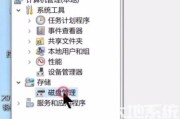

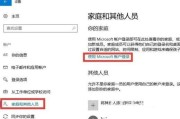

发表评论:
◎欢迎参与讨论,请在这里发表您的看法、交流您的观点。